컴퓨터 시스템 소리만 녹음해서 mp3로 저장할 수 있나요?
동영상 녹화 뿐만 아니라 오디오 녹음이 가능하게 되었습니다.
다음과 같은 손쉬운 절차를 통해서 녹음이 가능합니다.
오캠 메인창에서 상단에 있는 소리탭을 클릭 합니다.

그러면 다음과 같이 오디오 녹음 형태로 방식이 바뀌게 됩니다.
이 상태에서 녹음 버튼을 클릭하면 화면녹화가 되는 것이 아니라 시스템 소리가 녹음됩니다.
그리고 아래와 같이 코덱 버튼을 클릭하여 어떠한 오디오 파일로 저장 할지 설정 할 수 있습니다.
( 현재 MP3, WMA, FLAC, M4A 확장자를 지원하고 있습니다. )

1. MP3 (MPEG-1 Audio Layer 3)
- 특징: MP3는 가장 널리 사용되는 오디오 압축 형식으로, 1990년대에 개발되었습니다.
- 압축 방식: 손실 압축(Lossy Compression)을 사용하여 파일 크기를 크게 줄입니다.
- 음질: 압축 과정에서 일부 오디오 데이터가 손실되므로 원본에 비해 음질이 저하될 수 있습니다. 하지만 192kbps 이상의 비트레이트에서는 일반 사용자에게 큰 차이를 느끼기 어렵습니다.
- 파일 크기: 320kbps 기준으로 1분당 약 2.4MB 정도로 작습니다.
- 호환성: 거의 모든 기기와 소프트웨어에서 지원되며, 음악 스트리밍, 다운로드, 재생에 적합합니다.
- 용도: 휴대용 음악 플레이어, 온라인 스트리밍, 일반적인 음악 감상에 주로 사용됩니다.
2. WMA (Windows Media Audio)
- 특징: 마이크로소프트가 개발한 오디오 형식으로, MP3의 대안으로 설계되었습니다.
- 압축 방식: 손실 압축(Lossy)과 무손실 압축(Lossless) 두 가지 옵션을 제공합니다.
- 음질: 동일한 비트레이트에서 MP3보다 더 나은 음질을 제공한다고 주장되지만, 실제 차이는 미미합니다. 무손실 WMA는 원본 음질을 유지합니다.
- 파일 크기: 손실 압축 시 MP3와 비슷하지만, 무손실 WMA는 파일 크기가 더 큽니다(1분당 약 10~20MB).
- 호환성: Windows 환경에서 강력한 지원을 받지만, 다른 플랫폼(예: macOS, 일부 안드로이드 기기)에서는 호환성이 떨어질 수 있습니다.
- 용도: Windows 기반 소프트웨어, Xbox와 같은 마이크로소프트 제품에서 주로 사용되며, DRM(디지털 권리 관리) 기능이 포함되어 있어 보호된 콘텐츠 배포에 유리합니다.
3. FLAC (Free Lossless Audio Codec)
- 특징: 오디오 애호가들 사이에서 인기 있는 무손실 오디오 형식으로, 2001년에 공개되었습니다.
- 압축 방식: 무손실 압축(Lossless Compression)을 사용하여 원본 오디오 데이터를 100% 보존합니다.
- 음질: 원본과 동일한 음질을 제공하며, 압축 과정에서 데이터 손실이 없습니다. 고해상도 오디오 재생에 적합합니다.
- 파일 크기: MP3보다 훨씬 크지만, 원본 WAV 파일보다는 약 50
70% 작은 크기(1분당 약 2030MB)입니다. - 호환성: 대부분의 고급 오디오 플레이어와 소프트웨어에서 지원되지만, 일부 저사양 기기나 오래된 장치에서는 재생이 어려울 수 있습니다.
- 용도: 고음질 음악 감상, 오디오 아카이빙, 스튜디오 작업 등 음질 손실 없이 저장해야 하는 경우에 적합합니다.
4. M4A (MPEG-4 Audio)
- 특징: 애플이 주로 사용하는 MPEG-4 기반 오디오 형식으로, AAC(Advanced Audio Coding) 또는 ALAC(Apple Lossless Audio Codec)를 포함합니다.
- 압축 방식: 손실 압축(AAC)과 무손실 압축(ALAC) 두 가지를 지원합니다.
- 음질: AAC는 MP3보다 더 효율적인 압축으로 동일 비트레이트에서 더 나은 음질을 제공합니다. ALAC는 무손실로 원본 음질을 유지합니다.
- 파일 크기: AAC는 MP3와 비슷하거나 약간 작고(1분당 약 2MB), ALAC는 FLAC과 비슷한 크기(1분당 약 20~30MB)입니다.
- 호환성: 애플 기기(iTunes, iPhone, iPad)와 macOS에서 강력히 지원되지만, 일부 안드로이드 기기나 타 플랫폼에서는 추가 코덱이 필요할 수 있습니다.
- 용도: iTunes 음악, 애플 뮤직 스트리밍, 팟캐스트 등 애플 생태계에서 주로 사용되며, AAC는 고효율 압축으로 스트리밍에 적합합니다.
추가 팁
- 음질 중시: FLAC 또는 M4A(ALAC)를 선택하세요.
- 파일 크기와 호환성 중시: MP3 또는 M4A(AAC)가 적합합니다.
- Windows 환경: WMA도 괜찮은 선택이지만, 범용성을 고려하면 MP3가 더 나을 수 있습니다.
- 애플 기기 사용자: M4A가 가장 적합하며, 특히 AAC는 스트리밍과 저장 공간 절약에 유리합니다.
오늘의 뉴스/팁
WASRecord: pAudioClient->Initialize failed. (hr=0x80070005) 에러가 발생하는 경우
"WASRecord: pAudioClient->Initialize failed. (hr=0x80070005)" 오류는 윈도우 10 이상의 운영체제에서 마이크 권한이 해제되었을 때 발생할 수 있는 문제입니다. 이 오류는 오캠(oCam)이 마이크에 접근하려고 할 때 필요한 권한이 부족하여 발생합니다. 아래는 이 문제를 해결하는 방법에 대한 자세한 설명입니다.
오캠이 마이크를 정상적으로 사용하려면 윈도우의 개인정보 설정에서 마이크 액세스 권한이 활성화되어 있어야 합니다. 다음 단계를 따라 확인하고 설정을 조정해 보세요:
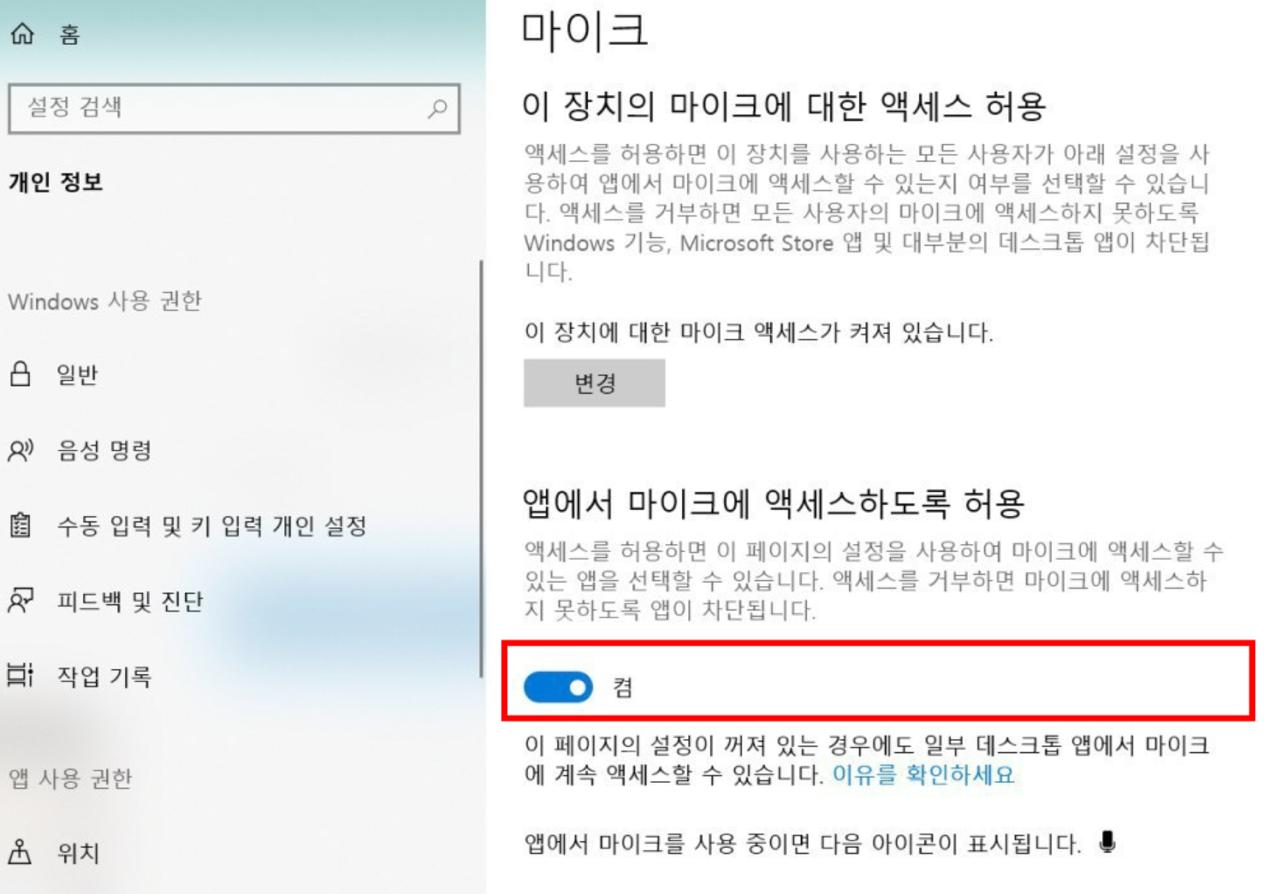
1. 윈도우 시작 메뉴를 열고 ‘설정’(톱니바퀴 아이콘)을 클릭합니다.
2. 설정 창에서 ‘개인정보’를 선택합니다.
3. 왼쪽 메뉴에서 ‘마이크’ 항목을 클릭합니다.
4. ‘이 장치에 대한 마이크 액세스’ 옵션이 ‘켜짐’ 상태인지 확인합니다. 만약 ‘꺼짐’ 상태라면 스위치를 눌러 ‘켜짐’으로 변경합니다.
5. ‘앱에서 마이크에 액세스 하도록 허용’ 설정이 ‘켜짐’으로 되어 있는지 확인합니다. 이 설정이 비활성화되어 있으면 오캠과 같은 앱이 마이크를 사용할 수 없습니다. ‘켜짐’으로 설정되어 있는지 확인한 후 저장합니다.
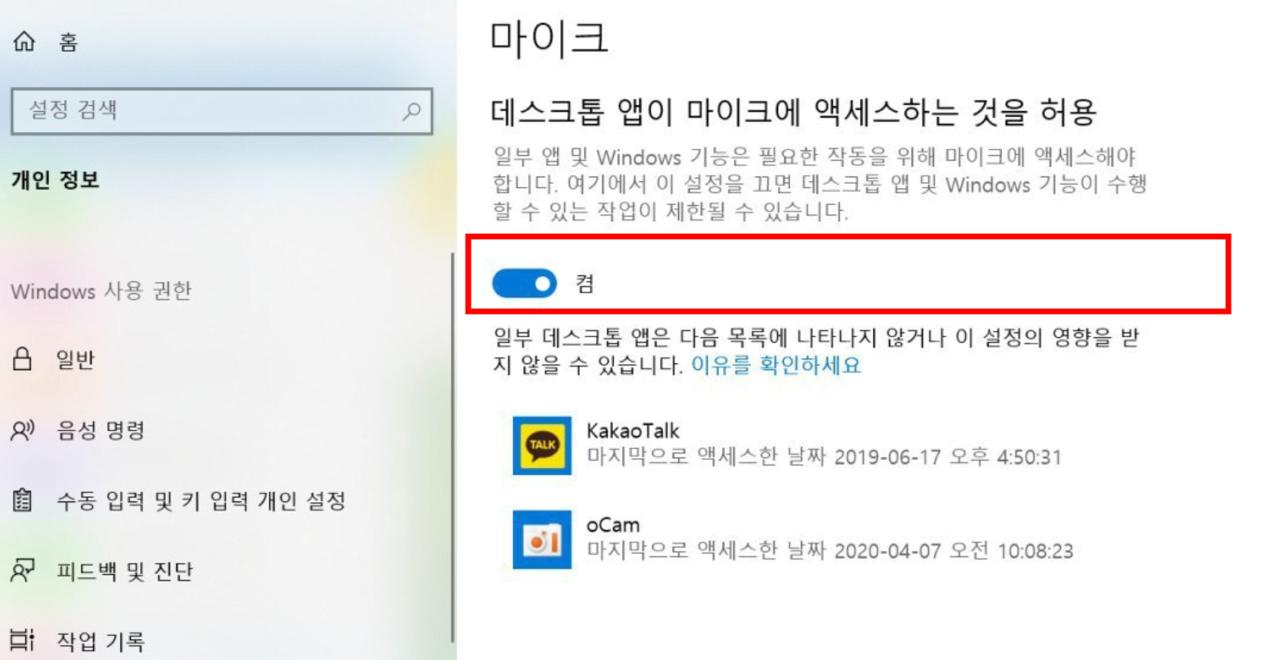
설정을 변경한 후에는 오캠을 재시작하고, 다시 마이크를 사용하여 녹음을 시도해 보세요. 권한이 제대로 부여되었다면 "WASRecord: pAudioClient->Initialize failed. (hr=0x80070005)" 오류가 해결될 가능성이 높습니다.
만약 문제가 지속된다면, 마이크 장치 자체의 설정(제어판 > 소리 > 녹음 탭)을 확인하거나, 오캠의 ‘소리’ 설정에서 마이크 입력 소스를 다시 선택해 보세요. 추가적으로, 윈도우 및 오캠을 최신 버전으로 업데이트하는 것도 도움이 될 수 있습니다.